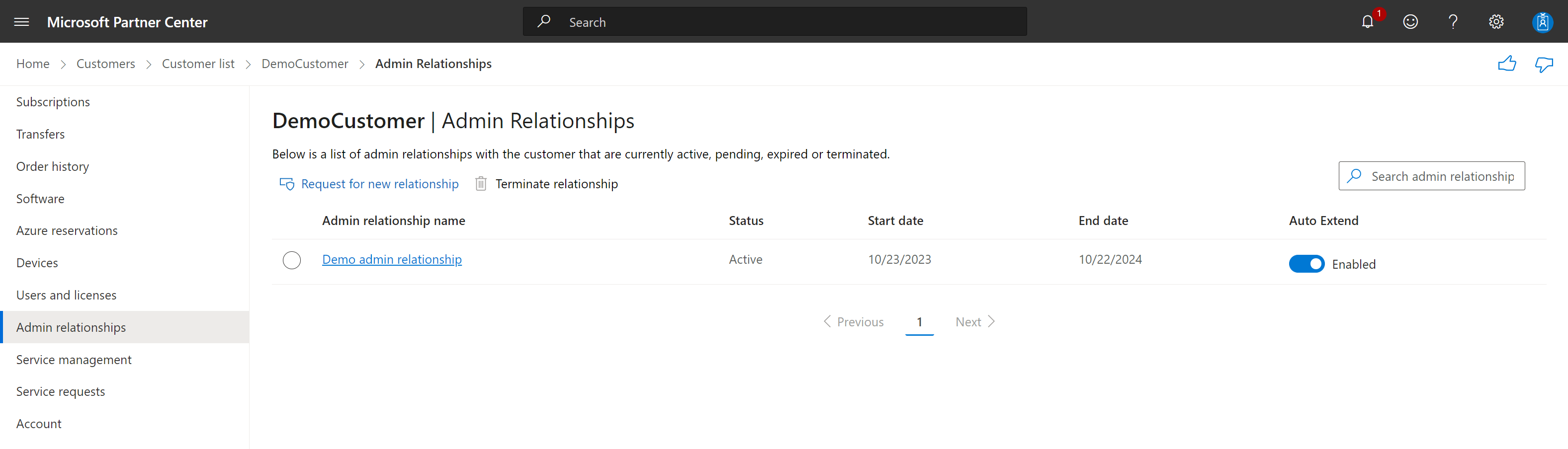고객 서비스를 관리할 수 있는 세분화된 관리자 권한 얻기
적절한 역할: 관리 에이전트
파트너는 고객의 워크로드에 대한 보다 세분화되고 시간 제한적인 액세스를 위해 GDAP(세분화된 위임된 관리자 권한)를 요청할 수 있습니다. 보다 세부적인 제어는 고객의 보안 문제를 해결합니다.
필수 조건
세분화된 관리자 권한을 얻으려면 다음 단계를 수행해야 합니다.
파트너 센터에 관리자 에이전트로 로그인한 다음, 파트너 프로덕션 계정에 로그인합니다.
새 고객을 만듭니다.
참고 항목
Microsoft Entra ID P2 라이선스를 더 이상 구매할 필요가 없습니다.
고객과 세분화된 관리자 관계 요청
파트너 센터에 로그인하고 고객을 선택합니다.
고객을 선택한 다음, 관리자 관계를 선택한 다음, 새 관계를 요청합니다. 재판매인 관계가 없는 기존 고객의 경우 왼쪽 탐색에서 관리를 선택한 다음 관리자 관계를 요청합니다.
관리자 관계 만들기 요청에서 관리자 관계 이름에 이름과 기간(일)을 입력합니다.
- 관리자 관계 이름은 고유해야 하며 Microsoft 365 관리 센터의 고객에게 표시됩니다.
- 기간(일 )은 세분화된 관리자 관계가 자동으로 만료되는 기간입니다.
Microsoft Entra 역할 선택을 선택하면 세분화된 Microsoft Entra 역할 목록이 포함된 사이드 패널이 열립니다.
관계에 포함할 Microsoft Entra 역할을 선택한 다음 저장을 선택합니다.
- 각 기능에 권장되는 최소 권한 역할은 작업별 GDAP 최소 권한 역할을 참조하세요.
- 선택한 모든 Microsoft Entra 역할이 요청된 Microsoft Entra 역할 섹션에 표시됩니다.
- 필요에 따라 4단계와 5단계를 반복하여 역할을 추가하거나 삭제할 수 있습니다.
자동 확장은 기본적으로 아니요로 설정됩니다. 라디오 단추를 선택하여 관리자 관계가 만료되지 않고 6개월까지 연장되도록 설정합니다.
확인하려면 요청 완료를 선택합니다.
고객에게 보낼 권한 요청 전자 메일 메시지가 요청 상자에 나타납니다. 요청 전자 메일 메시지의 텍스트를 편집할 수 있지만, URL이 고객을 계정에 직접 연결하도록 개인 설정되었기 때문에 검토 및 수락하려면 클릭 아래의 링크를 변경하지 마세요.
완료를 선택합니다.
고객에게 이메일을 보냅니다.
고객이 요청을 수락하면 관리 페이지의 세부 관리 목록에 표시됩니다. 사용자와 고객 모두 승인 후 확인 이메일 알림을 받게 됩니다.
참고 항목
파트너는 고객을 관리하기 위해 관리자 관계의 보안 그룹에 세분화된 권한을 명시적으로 부여해야 합니다.
참고 항목
만든 후 Microsoft Entra 역할을 추가하고 필요한 경우 새 관리자 관계를 만들도록 관리자 관계를 업데이트할 수 없습니다.